-
ヒントとコツ:Hotkeys モデルのサイズ変更、移動、回転(Lumion7 series)
オブジェクトの高さを変えるにはHキーを使います。 回転を変更するにはRキー、サイズを変更するにはLキーを押します。
-
ヒントとコツ:自由選択 [F12](Lumion7 series)
置きモードでは、選択したカテゴリ内のオブジェクトのみを移動させることができます。 F12キーを押すと自由選択になり、カテゴリを無視してオブジェクトを移動させることができます。
-
ヒントとコツ:座標入力(移動モード)(Lumion7 series)
マウスでオブジェクトを移動させる代わりに、座標に値を入力してポジションを変更することができます。スライダーを使用してサイズや向きも調整できます。
-
ヒントとコツ:オブジェクトの地面配置 [G](Lumion7 series)
他のモデルを無視し、強制的にオブジェクトを地形に配置したい場合は、Gキーを押します。
-
ヒントとコツ:斜面に車を配置 [F](Lumion7 series)
車などのオブジェクトをそ配置面の角度に合わせるには、移動しながらFキーを押します。傾斜した道に車を配置する際に便利な機能です。
-
ヒントとコツ:複数オブジェクトのターゲット回転 [K](Lumion7 series)
回転させながらKキーを押すと、選択したすべてのオブジェクトがマウスの位置に正対して回転します。
-
ヒントとコツ:回転スナップの解除(Lumion7 series)
通常、回転角度は90度、180度などにスナップされます。 Shiftキーを押しながら回転させるとスナップが無効になります。
-
ヒントとコツ:軸に沿っての移動(Lumion7 series)
X軸やY軸に沿ったオブジェクトの移動を制限します。 X軸に沿ってのみ移動するようにするにはNを押します。Z軸に沿ってのみ移動するようにするにはMを押します。
-
ヒントとコツ:ポジションを共有するアイテムの選択(Lumion7 series)
同じ位置に複数のオブジェクトが重なっている場合は、オブジェクトアイコンの上にマウスカーソルを置いて、キーボードのナビゲーションキー「上」と「下」を使用して選択の切り替えをすることができます。
-
ヒントとコツ:ランダムサイズでのアイテム配置 [V](Lumion7 series)
新しいオブジェクトを配置しながらVキー +マウスの左ボタンを押すことで、異なるサイズ(スケール)でオブジェクトを素早く配置することが出来ます。
- 1
- 2

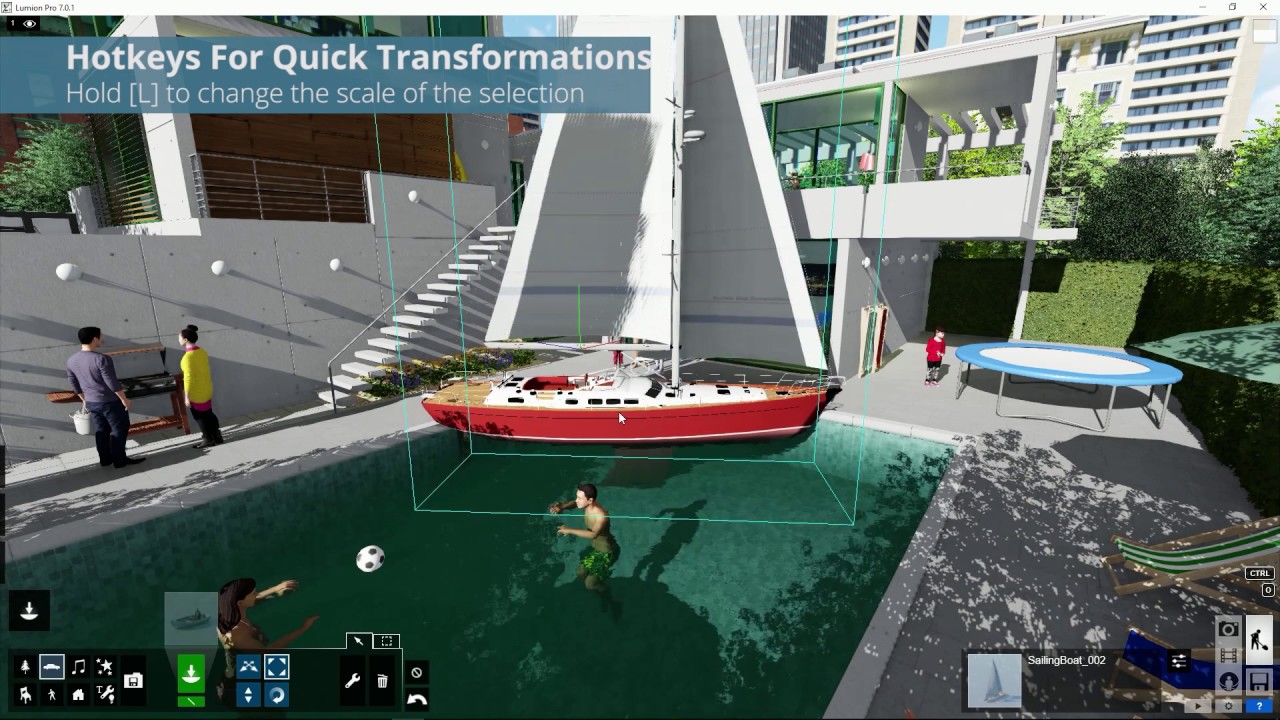
](https://img.youtube.com/vi/9UUu1a_Ubms/maxresdefault.jpg)
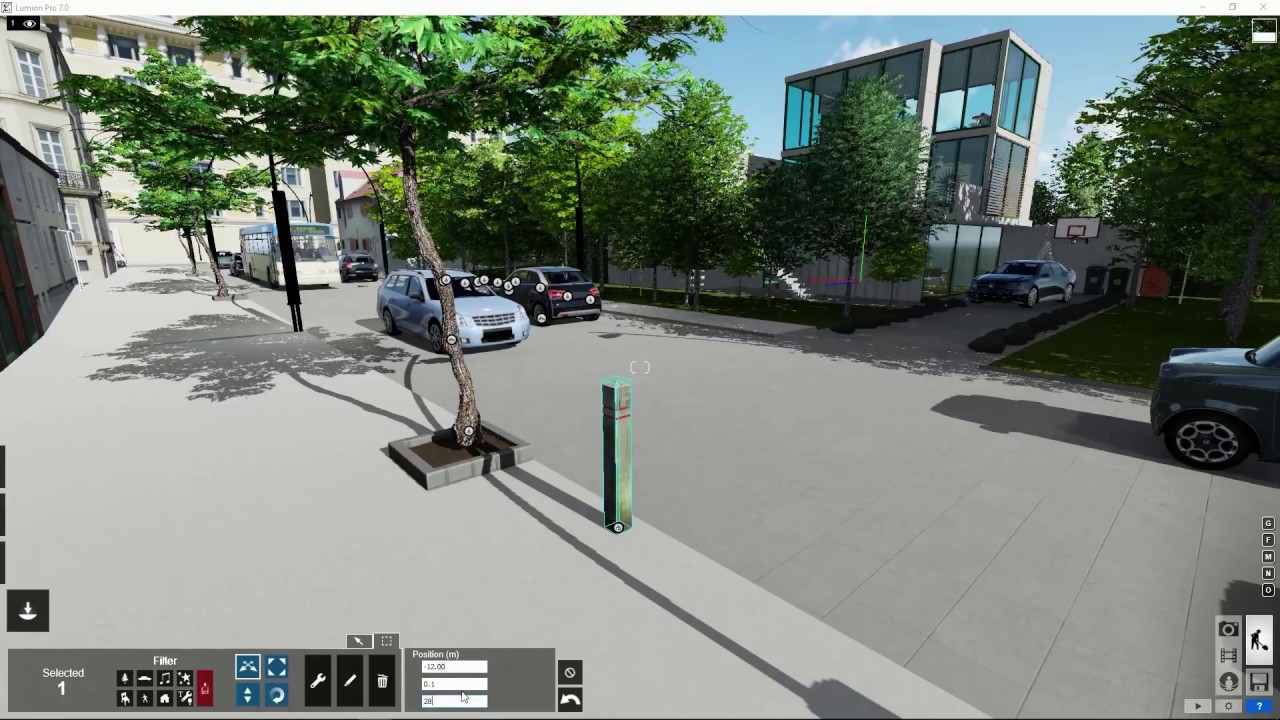
](https://img.youtube.com/vi/1sizC-QQay0/maxresdefault.jpg)
](https://img.youtube.com/vi/4BwUuNEl2q8/maxresdefault.jpg)
](https://img.youtube.com/vi/685nMJ22z4U/maxresdefault.jpg)
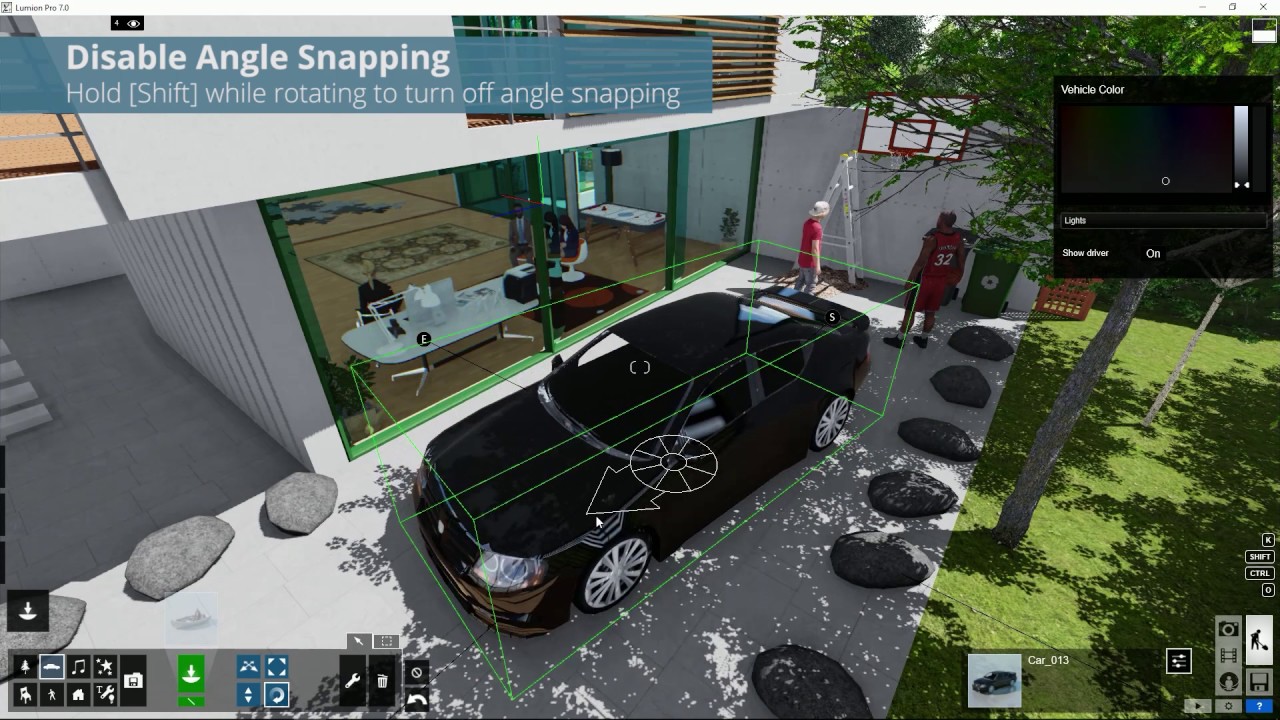
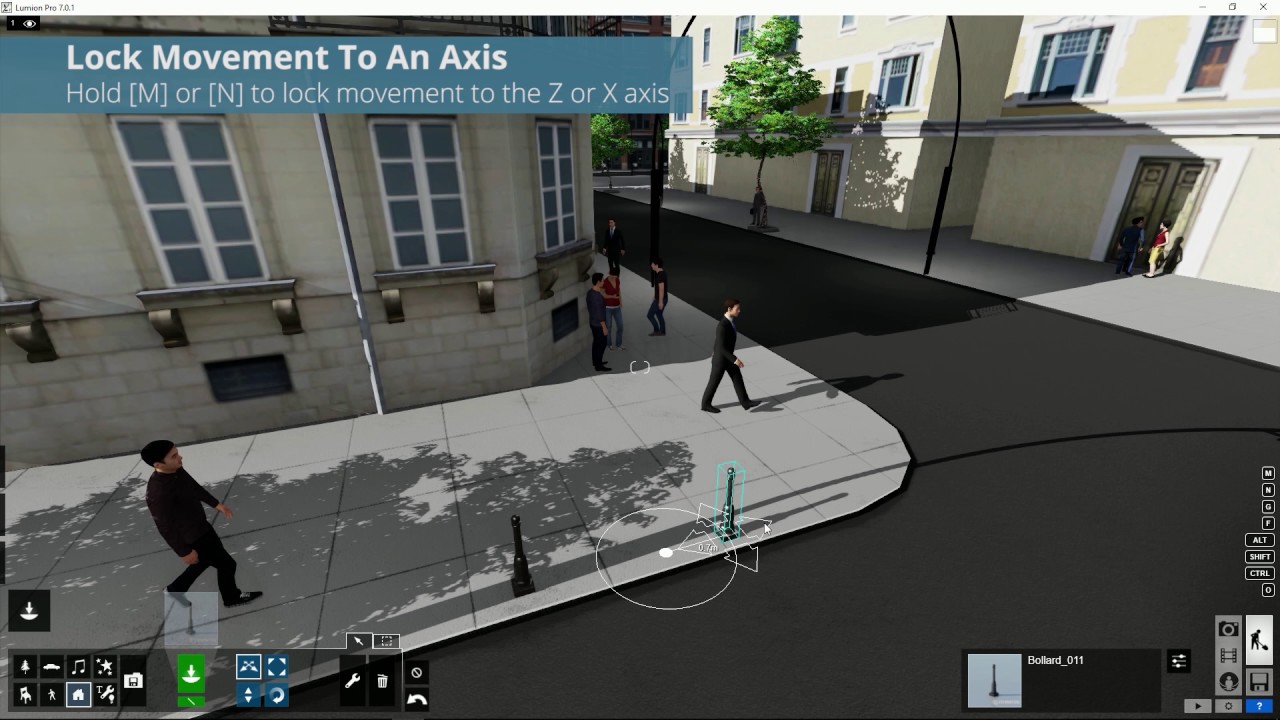
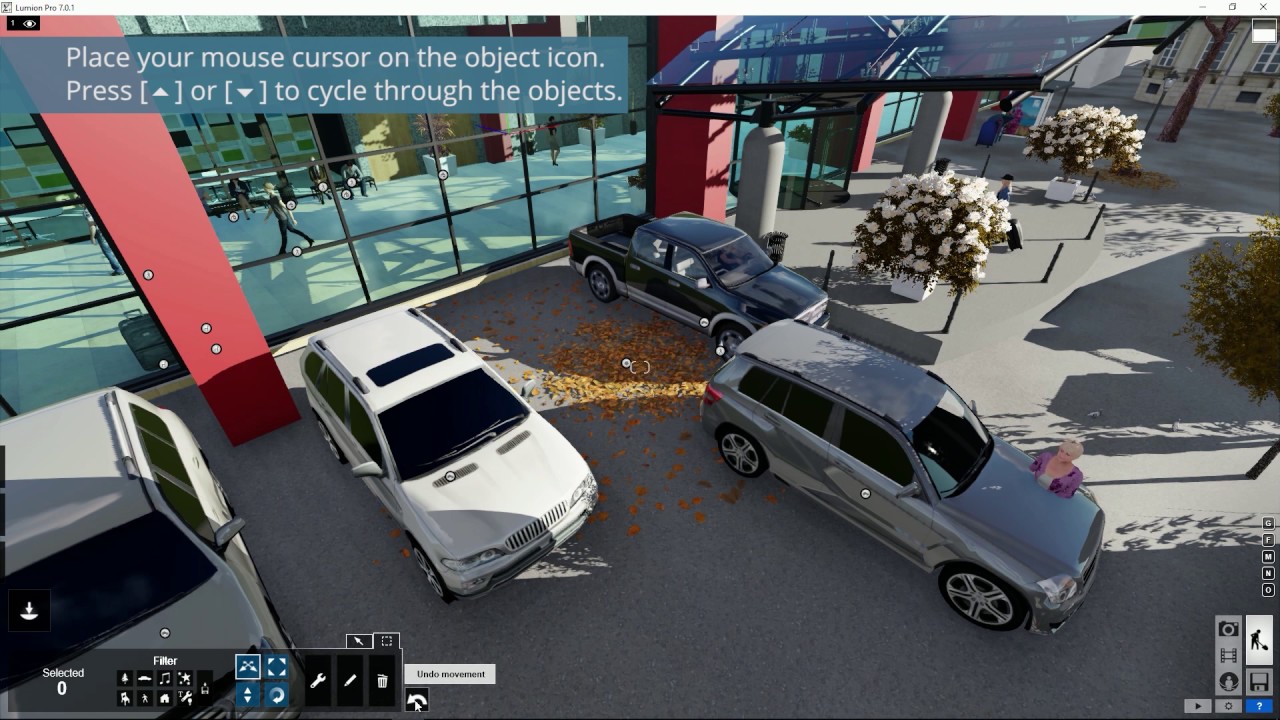
](https://img.youtube.com/vi/yss6Mi79lSw/maxresdefault.jpg)